ڇا آهي "سم مهيا نه ڪئي وئي" جو مطلب آهي: ڪيئن درست ڪجي
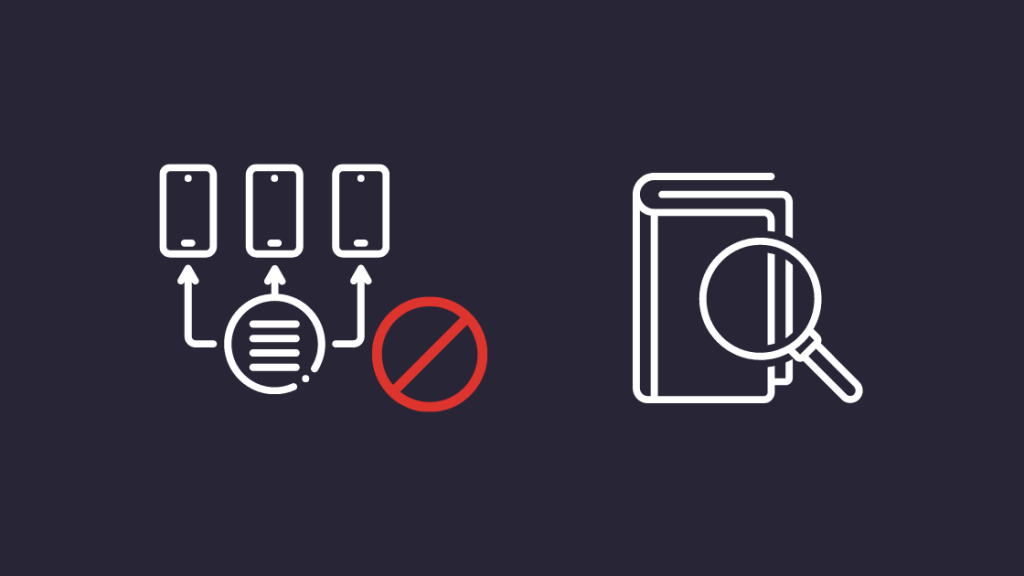
مواد جي جدول
جڏهن ته مون تازو فون تبديل ڪيا هئا، تنهن ڪري مون کي پنهنجو سم ڪارڊ به تبديل ڪرڻو پيو.
ٻئي فون ڪيريئر ان لاڪ ٿيل هئا، تنهنڪري مون کي خبر هئي ته توهان آساني سان سم ڪارڊ تبديل ڪري سگهو ٿا.
پر جيئن ئي مون پنهنجو سم ڪارڊ نئين فون ۾ داخل ڪيو ۽ ان کي استعمال ڪرڻ جي ڪوشش ڪئي، منهنجي اسڪرين تي هڪ نقص ظاهر ٿيو: ”سِم مهيا نه ڪئي وئي“.
مان پنهنجو فون استعمال نه ڪري سگهيو آهيان يا ڪم سان لاڳاپيل ڪم نه ڪري سگهيو آهيان. ڪالز، ۽ ڪم سان لاڳاپيل ڪجهه اهم پيش رفتن کي ياد ڪيو.
تنهنڪري مان هڪ حل ڳولڻ لاءِ آن لائن ويو. مون پنھنجي مهيا ڪندڙ جي سپورٽ صفحا ۽ عام يوزر فورمز کي درست ڪرڻ لاءِ چيڪ ڪيو.
مون ھي گائيڊ ٺاھيو آھي ان بنياد تي جيڪو مون کي پنھنجي تحقيق مان مليو آھي ان ڪري توھان کي حل ڪري سگھوٿا "SIM Not Provisioned" غلطي جيڪڏھن توھان کي ڪڏھن به ان سان ملي.
"SIM نه مهيا ڪيل" غلطي کي درست ڪرڻ لاءِ، سم ڪارڊ کي ٻيهر داخل ڪريو ۽ پڪ ڪريو ته اھو صحيح طرح داخل ڪيو ويو آھي. جيڪڏهن اهو ڪم نٿو ڪري، ڪوشش ڪريو سم استعمال ڪندي ٻئي فون تي يا پنهنجي فون کي ٻيهر شروع ڪرڻ جي ڪوشش ڪريو.
ڏسو_ پڻ: Roku HDCP غلطي: ڪئين منٽن ۾ بي ترتيبي سان درست ڪجي0 توهان جي ساڳي فون تي اڳ ۾، ڪجهه ٻيو مسئلو ٿي سگهي ٿو.سِم نه مهيا ڪيل غلطي جا سبب
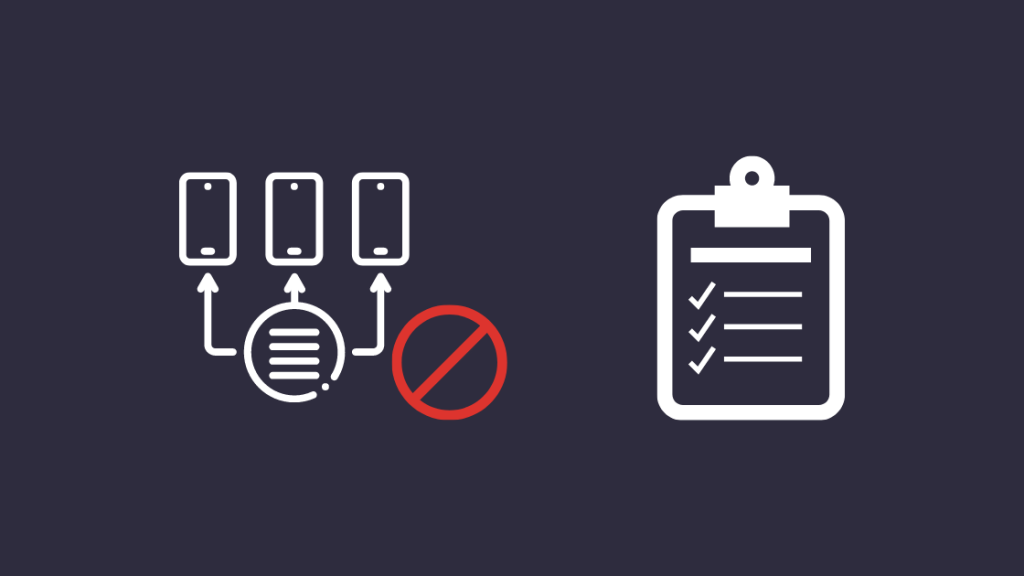
هڪ سم فراهم ڪرڻ جي غلطي ٿي سگهي ٿي هڪ ڪيريئر پاسي جو مسئلو، يا اهو ٿي سگهي ٿو ته سم ڪارڊ پاڻ يا سم سلاٽ آهيخراب ٿيل.
توهان جي فون تي سافٽ ويئر يا ٻيون هارڊويئر بگ به ”سِم نه مهيا ڪيل“ جي غلطي جي نتيجي ۾ ٿي سگهن ٿا.
توهان کي به اها غلطي ملي سگهي ٿي جيڪڏهن توهان پنهنجي ڪيريئر جي نيٽ ورڪ کان ٻاهر آهيو ته وقت جو وڌايو ويو ۽ تازو ئي انهن جي ڪوريج ۾ واپس آيو.
آخر ۾، گهٽ ۾ گهٽ ممڪن سبب اهو آهي ته توهان جو فون ڪيريئر ان لاڪ نه آهي، جنهن جو مطلب آهي ته توهان جو فون هڪ کان سواءِ ڪنهن به ڪيريئر کان سم ڪارڊ کي سپورٽ نٿو ڪري توهان ان سان معاهدي ۾ آهيو.
پڪ ڪريو سم صحيح داخل ٿيل آهي 5> 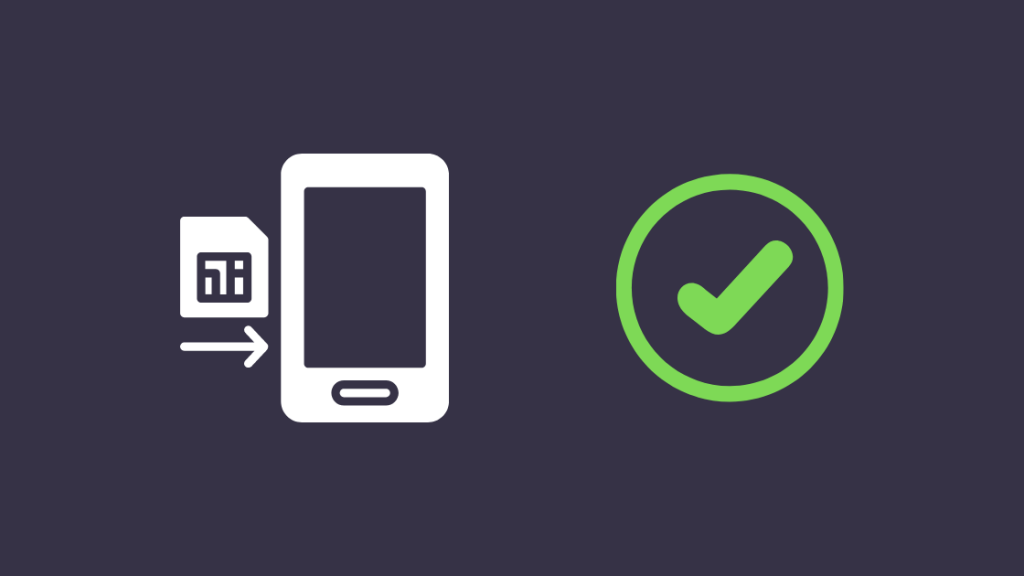
نئون سمارٽ فونز توهان جي سم ڪارڊن کي ترتيب ڏيڻ لاءِ هڪ تمام گهڻي ٿلهي نظر واري ٽري استعمال ڪندا آهن، ۽ اهي ڪري سگهن ٿا داخل ٿيڻ دوران ڦوڪيو ۽ موڙيو.
ان ڪري سگھي ٿو ته سم اندروني رابطن کي صحيح طرح سان ڇھي نه سگھي، جنھن ڪري توھان جو فون سم ڪارڊ جي صحيح سڃاڻپ نه ڪري سگھي.
سِم ڪارڊ کي ٻاھر ڪڍو ۽ نرميءَ سان ان کي ٻيهر داخل ڪريو.
يقين ڪريو ته ڪارڊ ٽري سان گڏ فلش رهي ٿو ان کي موڙيندڙ ۽ اندر رابطن کي غائب ٿيڻ کان روڪڻ لاءِ.
جيڪڏهن توهان جو فون پراڻو آهي ۽ هڪ نمايان سم سلاٽ آهي، صاف ڪريو خشڪ ائربڊ يا مائڪرو فائيبر ڪپڙي سان رابطا.
ڊبل سم فونز لاءِ، انهن سڀني کي ٻنهي سم سلاٽس سان آزمايو.
فون کي ٻيهر شروع ڪريو

اڳيون ڪم جيڪو توهان ڪري سگهو ٿا اهو آهي توهان جي فون کي ريسٽارٽ ڪرڻ.
اهو ٿي سگهي ٿو سم جي مسئلي کي حل ڪري سڀني سيٽنگن جي تبديلين کي ري سيٽ ڪندي جيڪو تازو ڪيو ويو آهي.
Android ڊوائيس ٻيهر شروع ڪرڻ لاءِ:
ڏسو_ پڻ: Spotify Blend اپڊيٽ نه ٿي رهيو آهي؟ حاصل ڪريو پنھنجي ذاتي ميلاپ واپس- دٻايو ۽ رکو ننڍو پاور بٽڻ آنفون جي پاسي.
- هڪ مينيو پاپ اپ ٿيندو جيڪو توهان کي پاور لاءِ مختلف آپشن ڏيندو.
- يا ته ”ٻيهر شروع ڪريو“ يا ”پاور آف“ چونڊيو.
- جيڪڏهن فون مڪمل طور بند ٿيڻ کان پوءِ توهان ”پاور آف“ چونڊيو آهي، ان کي ٻيهر چالو ڪريو پاور بٽڻ کي دٻائي هڪ ڀيرو ٻيهر.
IOS ڊوائيس ٻيهر شروع ڪرڻ لاءِ:
- فون جي پاسي يا مٿي تي پاور بٽڻ کي دٻايو ۽ رکو. بٽڻ جي جڳھ ماڊل جي لحاظ کان مختلف ٿي سگھي ٿي.
- هڪ ”پاور آف ڪرڻ لاءِ سلائيڊ“ پرامپٽ ظاهر ٿيندو. پاور آف ڪرڻ لاءِ ان کي پري سوائپ ڪريو.
- پاور بٽڻ کي ٻيهر دٻائي ۽ دٻائيندي فون کي واپس آن ڪريو جيستائين اهو واپس آن نه ٿئي.
پنهنجو سم ڪارڊ فعال ڪريو
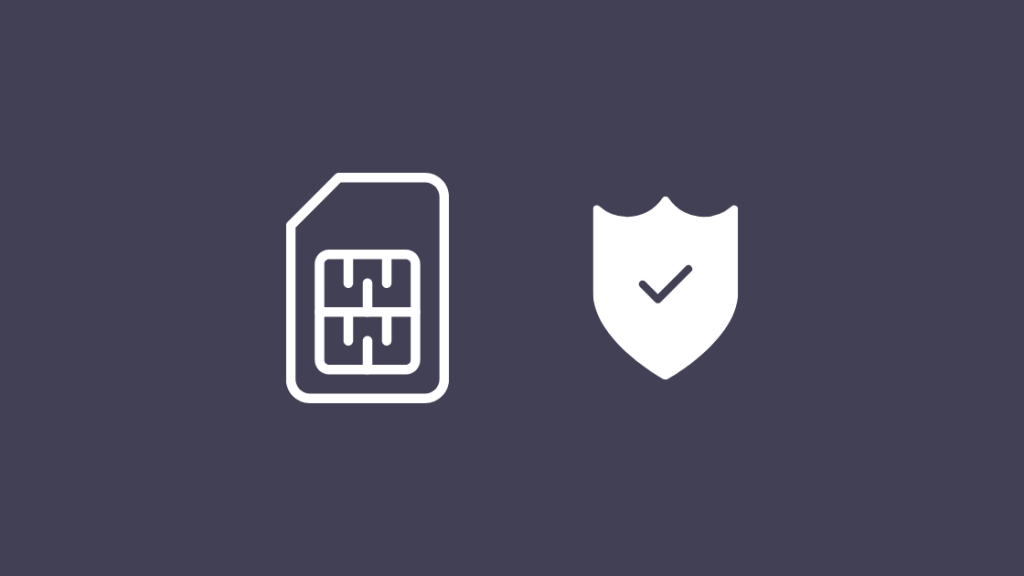
عام طور تي، سم ڪارڊ پاڻ کي چالو ڪندو آهي جڏهن توهان ان کي ڊوائيس ۾ داخل ڪندا آهيو، پر ڪڏهن ڪڏهن اهو نه هوندو، ۽ توهان کي ان کي دستي طور تي چالو ڪرڻو پوندو.
چالو ڪرڻ سم ڪيريئر جي لحاظ کان مختلف ٿي سگهي ٿي، پر سڀ کان عام طريقا هي آهن:
- آٽوميٽيڊ نمبر تي ڪال ڪرڻ.
- SMS موڪلڻ.
- ڪيريئر تي پنهنجي اڪائونٽ ۾ لاگ ان ٿيڻ ويب سائيٽ.
پنهنجي ڪيريئر سان رابطو ڪريو ڄاڻڻ لاءِ ته پنهنجو سم ڪارڊ ڪيئن چالو ڪجي.
ڪوشش ڪريو سم کي مختلف فون ۾ استعمال ڪرڻ جي
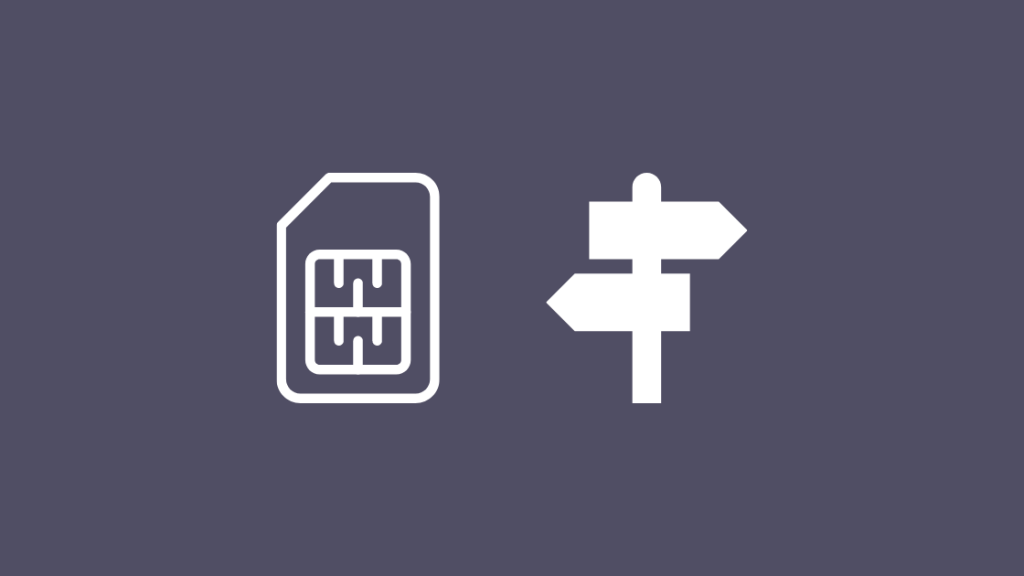
جيڪڏهن مسئلو برقرار رهي ته، ڪنهن ٻئي فون تي سم ڪارڊ استعمال ڪرڻ جي ڪوشش ڪريو.
اهو توهان کي پڪ ڪرڻ ۾ مدد ڪري ٿو ته مسئلو سم ڪارڊ يا ڪيريئر جي ڪري نه هو ۽ اهو قائم ڪرڻ لاءِ ته ڇا توهان جو فون مجرم هو. سڀني سان گڏ.
ٻنهي فون بند ڪريو ۽ سم کي پنهنجي موجوده مان هٽايوفون.
سِم ڪارڊ کي ٻئي فون ۾ داخل ڪريو ۽ ان کي پاور آن ڪريو.
پڙتال ڪريو ته ڇا توھان جو سم ڪارڊ چالو ۽ بااختيار آھي.
صبر ڪريو ڏسڻ لاءِ ته ڇا نقص آھي ٻيهر ظاهر ٿئي ٿو.
ڪيريئر سيٽنگز کي اپڊيٽ ڪريو
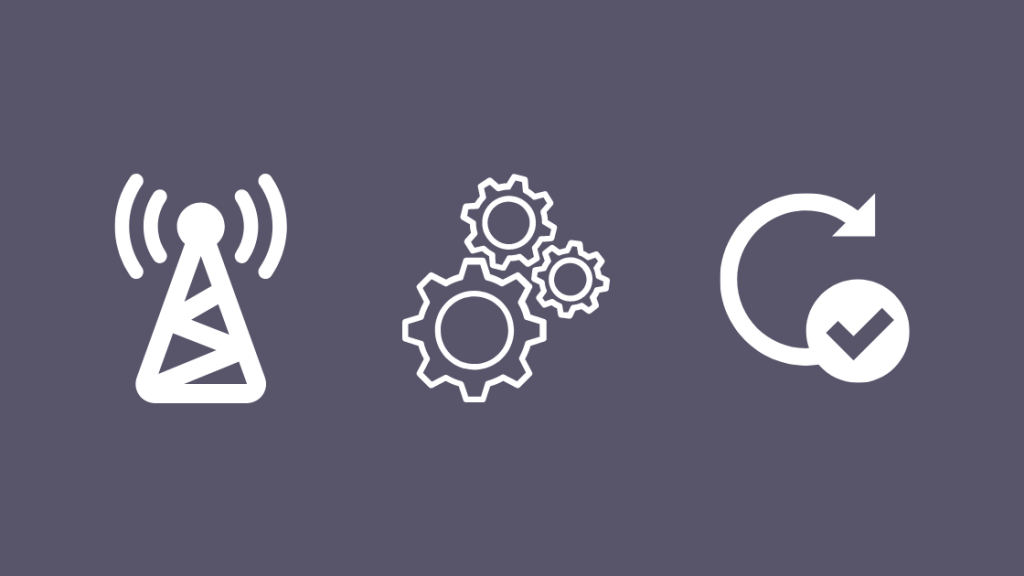
پنهنجي سم کي پنهنجي نئين فون ۾ تبديل ڪرڻ کان پوءِ، توهان کي شايد نئين فون تي ڪيريئر سيٽنگز کي به اپڊيٽ ڪرڻو پوندو.
جيڪڏهن اپڊيٽ خود بخود نه ٿي ٿئي، توهان کي دستي طور تي اپڊيٽ ڳولڻ جي ضرورت پوندي.
Android تي ڪيريئر سيٽنگون اپڊيٽ ڪرڻ لاءِ:
- سيٽنگون ڏانهن وڃو > فون بابت.
- پروفائل تازه ڪاري چونڊيو. جيڪڏهن اهو اتي ناهي، سسٽم اپڊيٽ سيڪشن ۾ ڏسو.
جيڪڏهن توهان اهي سيٽنگون نه ڏسي سگهو ٿا، هي ڪوشش ڪريو:
- سيٽنگون ڏانهن وڃو > وڌيڪ.
- سيلولر نيٽ ورڪ چونڊيو > ڪيريئر سيٽنگون.
- اپڊيٽ ڊيوائس ترتيب چونڊيو.
- ٺيڪ کي دٻايو جڏھن اھو مڪمل ٿئي.
iOS تي ڪيريئر سيٽنگون اپڊيٽ ڪرڻ لاءِ:
- وائي فائي نيٽ ورڪ سان ڳنڍيو.
- ڊائل ڪريو ##873283# ڊائلر ايپ تي.
- ڪال تي ٽيپ ڪريو.
- جڏهن "Starting Service Update" پاپ اپ ٿئي، چونڊيو OK.
- جڏهن اهو مڪمل ٿئي ٿو، ٻيهر صحيح چونڊيو.
سِم ڪارڊ کي تبديل ڪريو
19>جيڪڏهن انهن مان ڪوبه مسئلو حل ڪرڻ وارو طريقو ڪم نٿو ڪري. توهان جي لاءِ، اهو وقت توهان جي سم ڪارڊ کي مٽائڻ جو آهي.
توهان پنهنجي ڪيريئر کي ڪال ڪرڻ جي ڪوشش ڪري سگهو ٿا، پر مان توهان جي ڪيريئر جي ويجھي دڪان يا دڪان تي وڃڻ جي صلاح ڏيان ٿو.
اهي توهان جي ڪيئرر کي چيڪ ڪري سگهن ٿا سم ڪارڊ ۽ توهان کي ٻڌايو ته انهن کي ان کي تبديل ڪرڻ يا درست ڪرڻ جي ضرورت آهيروزي جو مسئلو اتي ئي آهي.
جيڪڏهن اهي چون ٿا ته توهان کي متبادل جي ضرورت آهي، پريشان نه ٿيو.
اسٽور اهڙي قسم جي بدلي کي سنڀالڻ لاءِ ليس آهي ۽ توهان کي جلد کان جلد توهان جي نيٽ ورڪ تي واپس آڻيو .
پنهنجي سروس فراهم ڪندڙ سان رابطو ڪريو
پنهنجي سم ڪارڊ کي تبديل ڪرڻ سان غلطي ٺيڪ نه ٿي؟
سڌو پنهنجي ڪيريئر سان رابطو ڪريو ۽ وضاحت ڪريو ته توهان جو مسئلو ڇا آهي .
انهن کي ٻڌاءِ انهن سڀني مشڪلاتن جو جيڪو توهان ڪيو آهي، بشمول سم مٽائڻ سميت.
جيڪڏهن گهربل هجي، اهي مسئلا وڌائي سگهن ٿا، ۽ توهان شايد مفت سامان سان گڏ ٻاهر وڃڻ لاءِ به وڃو.
ڇا غلطي ختم ٿي وئي آهي؟
جڏهن توهان غلطي کي درست ڪيو، پنهنجي فون تي انٽرنيٽ اسپيڊ ٽيسٽ کي يقيني بڻائڻ لاءِ پڪ ڪريو ته ڪنيڪشن ٺيڪ آهي.
فاسٽ.com تي وڃو يا اسپيڊ ٽيسٽ. اپ ۽ سيڪنڊن ۾ هلندا.
جيتوڻيڪ توهان پنهنجو سم ڪارڊ ڪم ڪرڻ لاءِ نه ٿا حاصل ڪري سگهو، تڏهن به توهان غير فعال ٿيل فون تي وائي فائي استعمال ڪري سگهو ٿا.
توهان پڻ پڙهڻ جو مزو وٺي سگهو ٿا
- ڪيئن منتقل ڪجي ڊيٽا کي هڪ مائڪرو سم کان هڪ نانو سم ڏانهن: تفصيلي گائيڊ
- سم نه مهيا ڪئي وئي MM#2 AT&T تي خرابي: ڇا ڇا مان ڪريان ٿو؟
- ڳنڍڻ لاءِ تيار جڏهن نيٽ ورڪ جي معيار بهتر ٿي: ڪيئن درست ڪجي
- سيڪينڊن ۾ آئي فون کان ٽي وي تائين اسٽريم ڪيئن ڪجي
- سڌو لا محدود ڊيٽا ڪيئن حاصل ڪجيگفتگو
اڪثر پڇيا ويندڙ سوال
آئون پنهنجو سم ڪارڊ ڪيئن ٻيهر چالو ڪريان؟
پنهنجي سم کي فعال ڪرڻ لاءِ پنهنجي ڪيريئر سان رابطو ڪريو .
پراڻا سم ڪارڊ پاڻ ئي ايڪٽيويٽ نه ٿيندا، ان ڪري توهان کي پنهنجي ڪيريئر سان رابطو ڪرڻو پوندو ته جيئن انهن کي پري کان چالو ڪيو وڃي.
سِم ڪارڊ کي فعال ٿيڻ ۾ ڪيترو وقت لڳندو؟
اڪثر سرگرميون 15 منٽن کان وٺي وڌ ۾ وڌ هڪ ڪلاڪ تائين وٺن ٿيون.
ان وقت جو دارومدار ان ڪيريئر تي آهي جنهن تي توهان آهيو ۽ جيڪڏهن اهو نئون سم ڪارڊ آهي.
جي صورت ۾ استعمال نه ڪيو ويو ته سم ڪارڊ ختم ٿي وڃن ٿا؟
جيڪڏهن اڪائونٽ ۾ ڪيش بيلنس ختم ٿي وڃي ته سم ڪارڊ ختم ٿي ويندا.
اڪثر سمن جو مدو 3 سالن جو هوندو آهي يا ساڳي.
ڇا توهان هڪ ئي نمبر سان 2 سم ڪارڊ حاصل ڪري سگهو ٿا؟
سِم ڪارڊن ۾ اينٽي ڪلوننگ خاصيتون شامل آهن ته جيئن ٻن ڪارڊن کي هڪ ئي نمبر استعمال ڪرڻ کان روڪي سگهجي.
ان جي نتيجي ۾، هڪ ئي نمبر سان 2 سم ڪارڊ رکڻ ناممڪن آهي.

